如何在苹果手机上更新iOS系统的详细步骤指南苹果手机更新「如何在苹果手机上更新iOS系统的详细步骤指南」
- 资讯
- 2025-03-02
- 78

了解当前版本后,可以判断是否需要进行更新。
三、如何更新iOS (How to Update iOS) 1. 使用无线网络更新 (Updating via Wi-Fi)
这是最常见的更新方式,适用于大多数用户。以下是具体步骤:
- 确保设备连接到稳定的Wi-Fi网络。
- 打开“设置”应用程序。
- 点击“通用”选项。
- 选择“软件更新”。
- 如果有可用的更新,系统会显示更新信息。点击“下载并安装”。
- 输入设备密码(如果需要),并同意相关条款。
- 等待下载完成后,点击“安装”以开始更新。
如果设备无法连接到Wi-Fi,或者用户更喜欢使用电脑进行更新,可以通过iTunes或Finder进行更新。具体步骤如下:
在Windows或macOS Mojave及更早版本中使用iTunes:
- 将iPhone连接到电脑,并打开iTunes。
- 点击设备图标,选择“摘要”。
- 点击“检查更新”。
- 如果有可用的更新,点击“下载并更新”。
- 按照屏幕上的指示完成更新。
- 将iPhone连接到Mac,并打开Finder。
- 在左侧边栏中选择设备。
- 点击“检查更新”。
- 如果有可用的更新,点击“下载并更新”。
- 按照屏幕上的指示完成更新。
四、更新前的准备工作 (Preparation Before Updating)
在进行iOS更新之前,有一些准备工作是非常重要的,以确保更新过程顺利进行:
1. 备份数据 (Backing Up Data)
在更新iOS之前,建议用户备份重要数据,以防更新过程中出现意外情况。可以通过iCloud或iTunes进行备份:
- iCloud备份:打开“设置”应用,点击用户头像,选择“iCloud”,然后点击“iCloud备份”,最后选择“立即备份”。
- iTunes备份:将设备连接到电脑,打开iTunes,点击设备图标,选择“备份”,然后点击“立即备份”。
2. 确保电量充足 (Ensure Sufficient Battery)
更新iOS需要一定的电量支持,因此在开始更新之前,确保设备电量至少在50%以上,或者将设备连接到充电器。
3. 确保足够的存储空间 (Ensure Sufficient Storage Space)
更新iOS需要一定的存储空间,如果存储空间不足,更新将无法进行。可以通过以下方式检查存储空间:
- 打开“设置”应用。
- 点击“通用”选项。
- 选择“iPhone存储空间”,查看可用存储空间。
如果存储空间不足,可以考虑删除一些不必要的应用或文件,以释放空间。
五、更新后的设置 (Post-Update Setup)
完成iOS更新后,设备可能会要求用户进行一些设置。以下是一些常见的设置步骤:
1. 登录Apple ID (Logging into Apple ID)
如果更新后设备要求登录Apple ID,输入您的Apple ID和密码以恢复购买的应用和内容。
2. 更新应用程序 (Updating Applications)
在更新iOS后,建议检查App Store中的应用程序是否需要更新。打开App Store,点击“更新”选项,查看是否有可用的应用更新。
3. 检查新功能 (Checking New Features)
每次iOS更新通常都会带来一些新功能或改进,用户可以通过访问Apple官方网站或在设备上查看“新功能”介绍,了解新版本的亮点。
六、常见问题及解决方法 (Common Issues and Solutions)
在更新iOS过程中,用户可能会遇到一些常见问题。以下是一些问题及其解决方法:
1. 更新失败 (Update Fails)
如果更新过程中出现错误,尝试以下步骤:
- 检查Wi-Fi连接是否稳定。
- 重新启动设备,然后再次尝试更新。
- 确保设备有足够的存储空间。
2. 更新后设备变慢 (Device Slows Down After Update)
有些用户在更新后可能会感觉设备变慢。这可能是因为系统在后台进行索引或更新应用。可以尝试以下方法:
- 等待一段时间,让系统完成后台任务。
- 检查是否有应用需要更新,并进行更新。
3. 应用程序无法打开 (Applications Won't Open)
如果某些应用在更新后无法正常打开,可以尝试重新启动设备,或者删除并重新安装相关应用。
七、总结 (Conclusion)
定期更新iOS系统是确保苹果手机安全和性能的关键步骤。通过本文的介绍,用户可以轻松了解如何检查和更新iOS版本,以及在更新前后的准备工作和常见问题的解决方法。希望每位用户都能享受到最新的iOS功能和更好的使用体验。
本网信息来自于互联网,目的在于传递更多信息,并不代表本网赞同其观点。其原创性以及文中陈述文字和内容未经本站证实,对本文以及其中全部或者部分内容、文字的真实性、完整性、及时性本站不作任何保证或承诺,并请自行核实相关内容。本站不承担此类作品侵权行为的直接责任及连带责任。如若本网有任何内容侵犯您的权益,请及时联系我们,本站将会在24小时内处理完毕,E-mail:xinmeigg88@163.com
本文链接:http://www.xrbh.cn/tnews/9943.html